Nội dung
Bài viết này sẽ hướng dẫn bạn Cài Đặt Django Trên Giao Diện cPanel . Nếu bạn cần hỗ trợ, xin vui lòng liên hệ AZDIGI qua Hotline 028 888 24768 , email về support@azdigi.com
Django là một trong những framework phổ biến nhất để phát triển ứng dụng web bằng Python. Với cPanel, việc cài đặt Django trở nên đơn giản hơn bao giờ hết. Trong bài viết này, chúng ta sẽ hướng dẫn cách cài đặt Django trên giao diện cPanel.
Bước 1: Đăng nhập vào cPanel
Truy cập vào trang quản trị của cPanel và đăng nhập bằng tài khoản quản trị. Sau đó, chúng ta sẽ tìm kiếm đến phần “Software” và chọn “Setup Python App”.
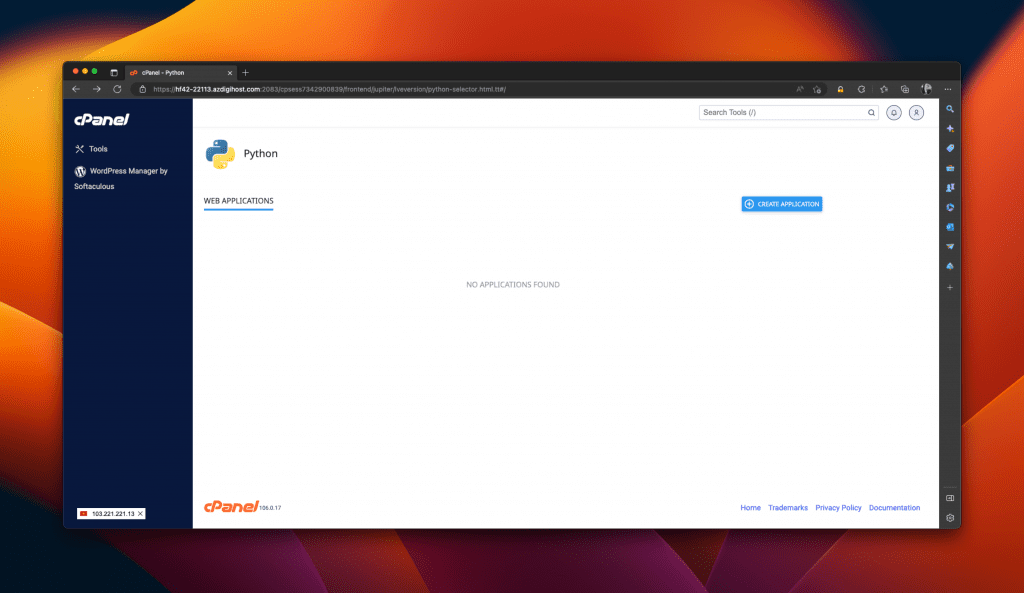
Bước 2: Tạo một ứng dụng Python
Tiếp theo, chúng ta sẽ tạo một ứng dụng Python mới. Các thông số cần điền vào như sau:
- Application root: đường dẫn tới thư mục chứa ứng dụng Django.
- Application URL: địa chỉ URL của ứng dụng.
- Application startup file: đường dẫn tới tệp tin “wsgi.py” trong ứng dụng Django.
- Application Entry Point: “wsgi”.
Sau khi điền đầy đủ thông tin, chúng ta sẽ nhấn nút “Create”.
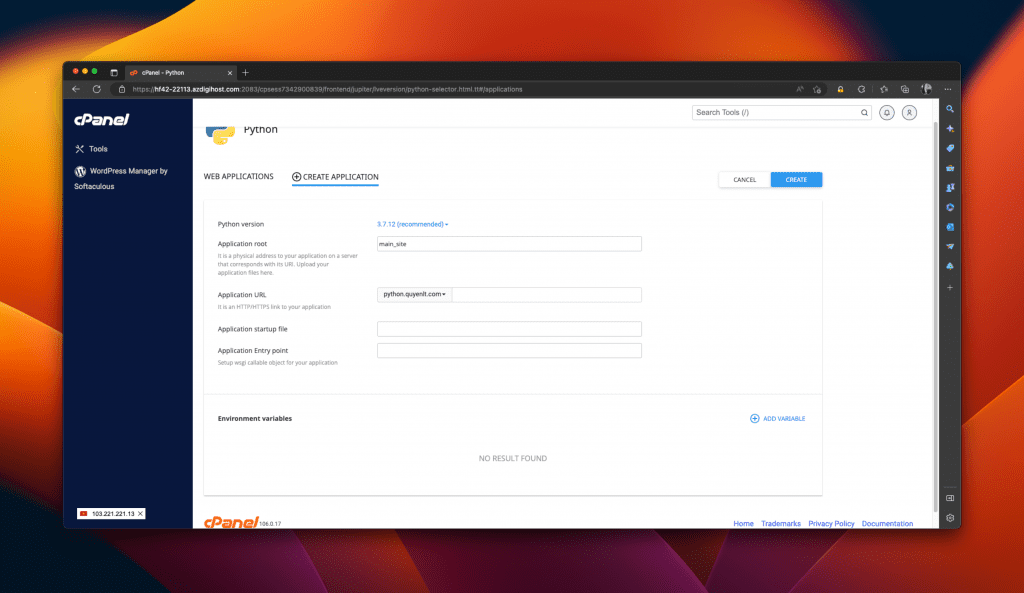
Bước 3: Cài đặt Django
- Copy lệnh truy cập vào môi trường ảo vừa tạo cho python app và thực thi lệnh qua giao hiện ssh trên cPanel
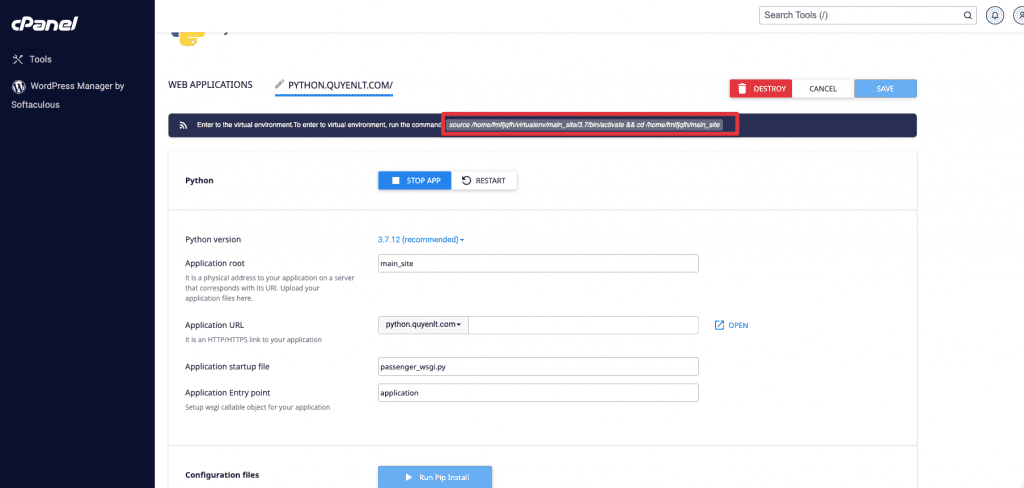
- Khi đã tạo được ứng dụng Python, chúng ta sẽ cài đặt Django bằng cách sử dụng Terminal. Chúng ta sẽ truy cập vào Terminal thông qua trang quản trị của cPanel và chạy lệnh sau:
pip install --upgrade pip
pip install django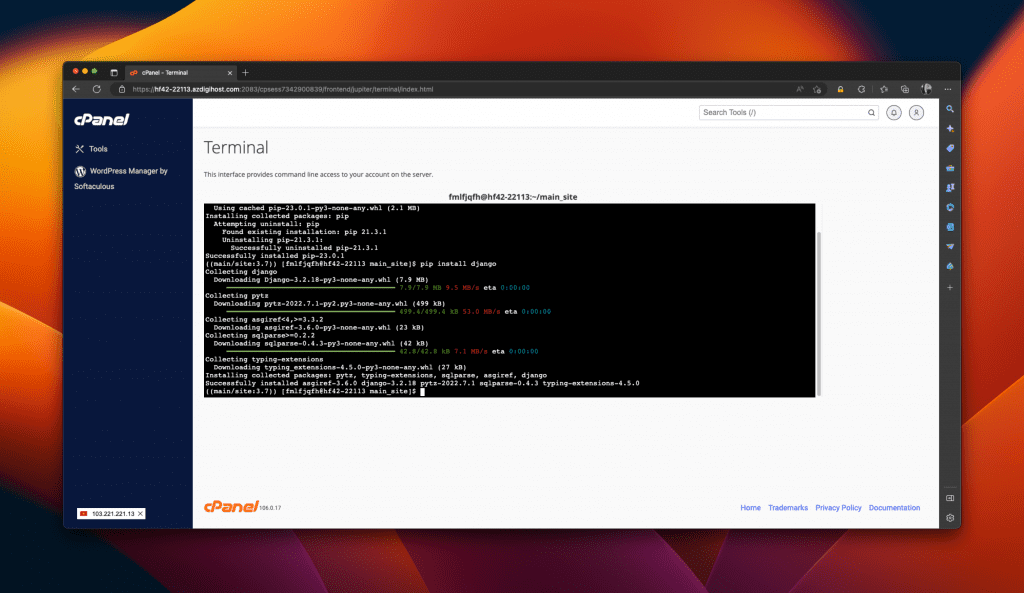
- Lệnh trên sẽ cài đặt Django vào máy chủ của chúng ta. Sau khi cài đặt xong, chúng ta sẽ kiểm tra lại bằng cách chạy lệnh sau:
python -m django --version- Nếu phiên bản Django được hiển thị, có nghĩa là chúng ta đã cài đặt thành công Django.
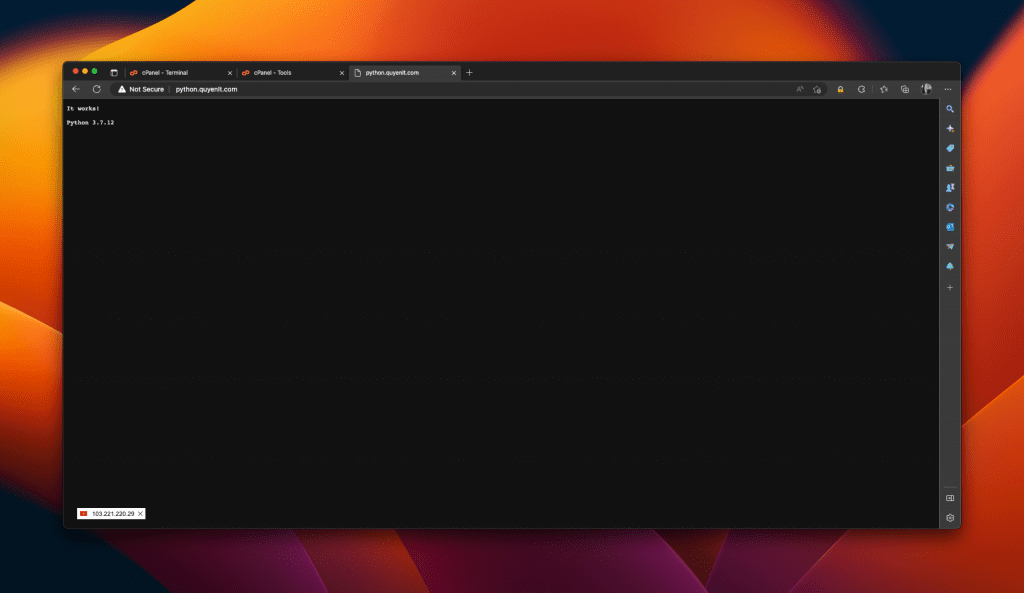
- Tạo Django project tại thư mục chính (trong ví dụ này thư mục chính là main_site và tên project là demo_project) sử dụng lệnh:
django-admin startproject demo_project .- Lưu ý: Câu lệnh có dấu chấm ở cuối câu.
- Sau khi tạo project các file hiện có trong thư mục gốc như sau:

- Thực hiện chỉnh sửa cấu hình các file cho phù hợp,xóa nội dung file passenger_wsgi.py và thay bằng:
from demo_project.wsgi import application- Thao tác bằng lệnh sau :
echo > passenger_wsgi.py && echo "from demo_project.wsgi import application" > passenger_wsgi.py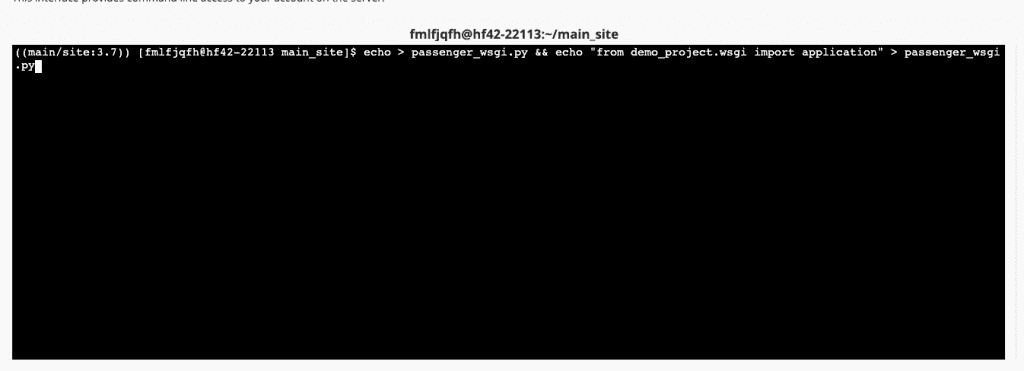
- Chỉnh sửa file demo_project/settings.py
- Tại dòng “ALLOWED_HOSTS” thêm vào tên domain muốn truy cập đến
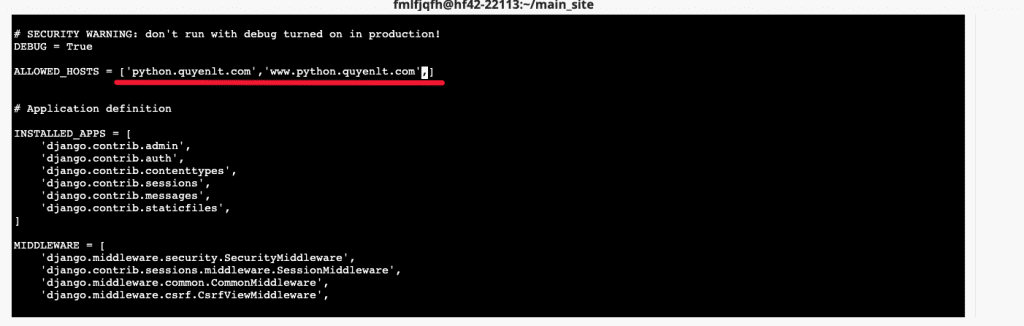
- Di chuyển đến cuối file và add thêm dòng sau:
STATIC_ROOT = '<đường dẫn đến public_html>/static'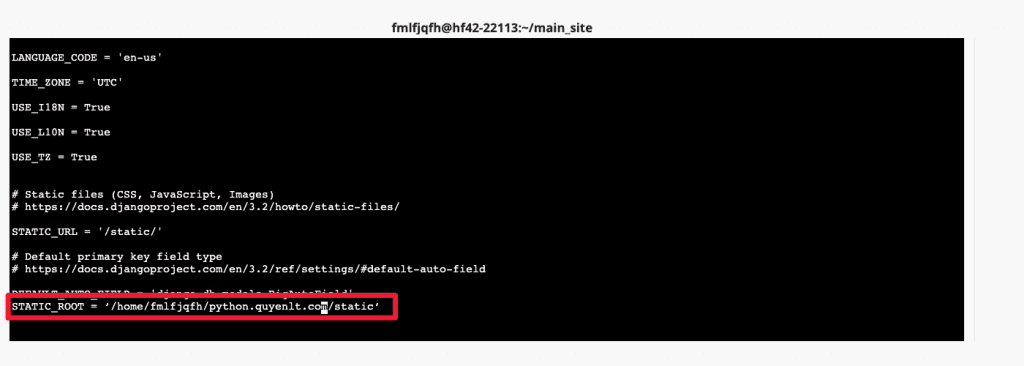
- Save và quit
- Thêm quyền execute cho file manage.py
chmod +x manage.py- Thực hiện cập nhật các thay đổi mới cấu hình
./manage.py migrate- Nếu file cấu hình đúng sẽ hiển thị. như sau :
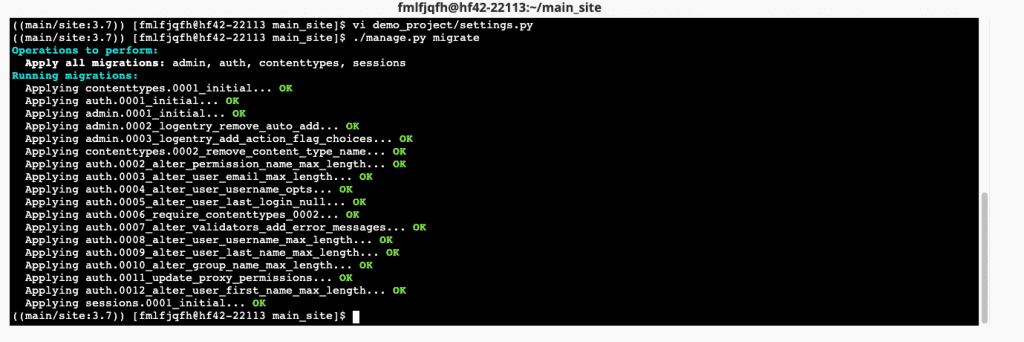
- Thực hiện update nội dung css và js liên quan đến static_root
./manage.py collectstatic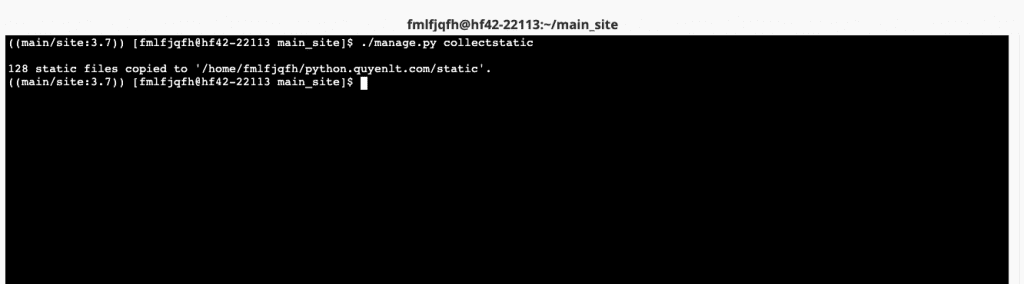
- Restart python app và thử truy cập website:
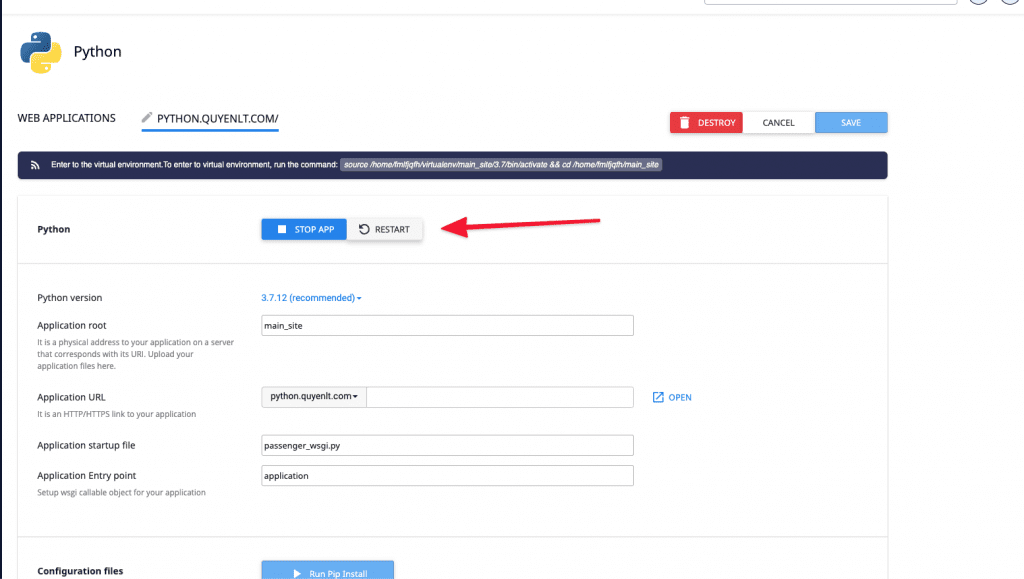
- Truy cập thử website :
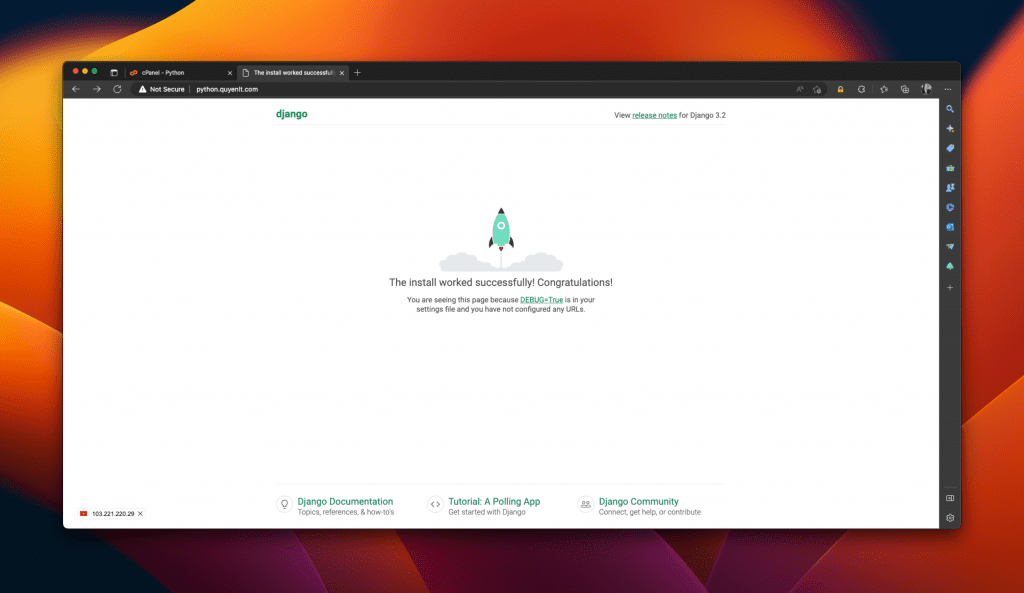
**Link truy cập admin sẽ là : http://python.quyenlt.com/admin
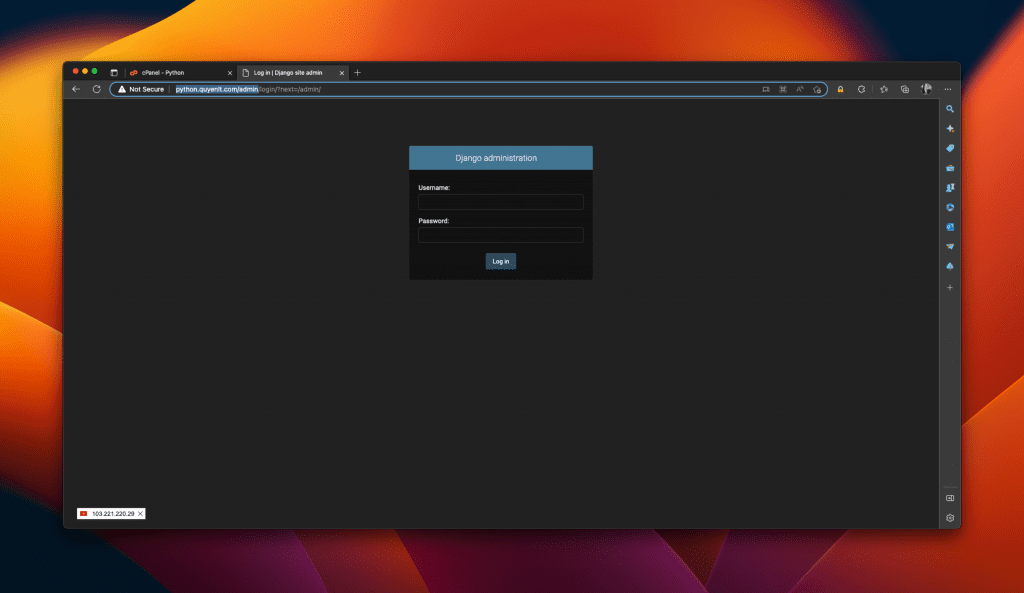
- Tạo tài khoản admin quản trị website :
./manage.py createsuperuser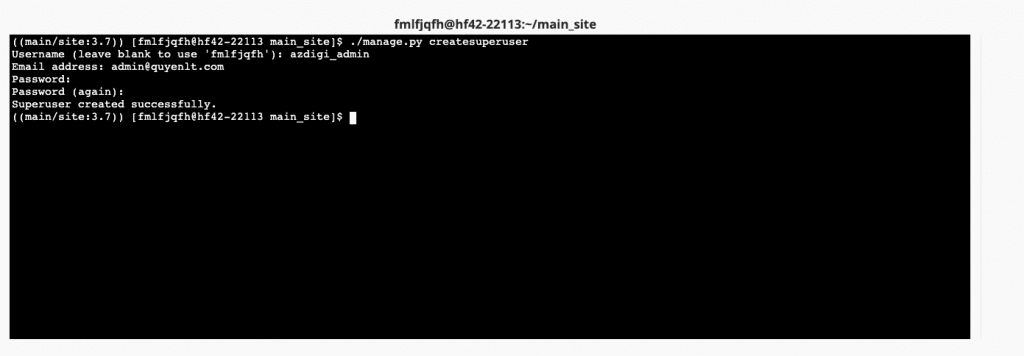
- Đăng nhập vào admin thử :
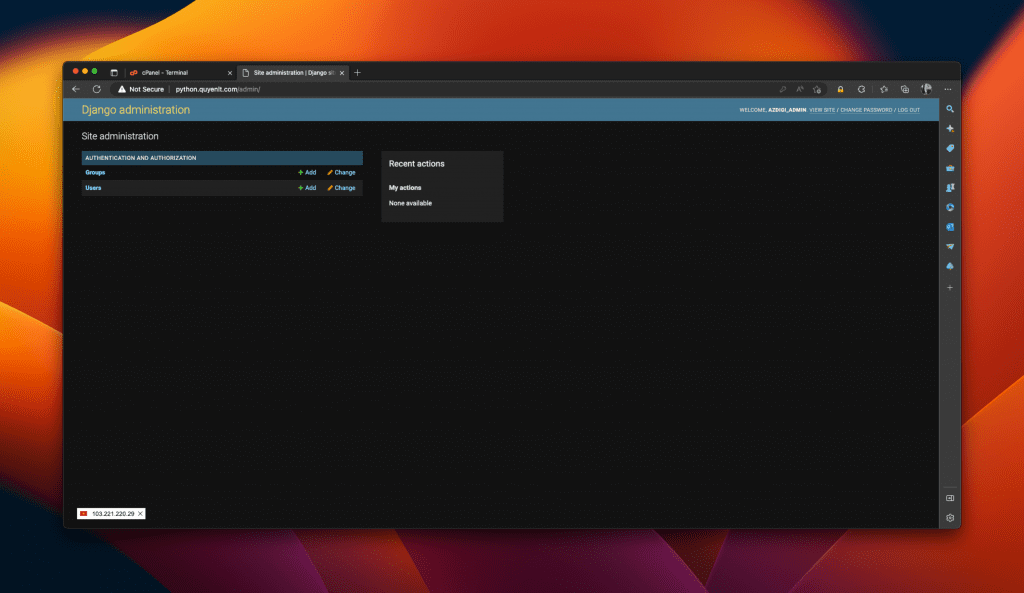
Cài đặt Django trên cPanel sử dụng MySQL Database
Mặc định khi cài đặt django trên python app cPanel, website sẽ sử dụng Sqlite Database, chúng ta có thể tạo mysql database và thiết lập để Django sử dụng Mysql Database này. Lưu ý, quá trình đổi database sẽ mất dữ liệu trong database hiện tại.
Bước 1: Tạo database

Bước 2: Sử dụng Terminal, truy cập môi trường ảo python app, chỉnh sửa thông tin database trong file setting: <tên project>/settings.py
'ENGINE': 'django.db.backends.mysql',
'NAME': 'fmlfjqfh_python',
'USER': 'fmlfjqfh_python',
'PASSWORD': 'f@QAHyEBx_h=',
'HOST': 'localhost',
'PORT': '3306',
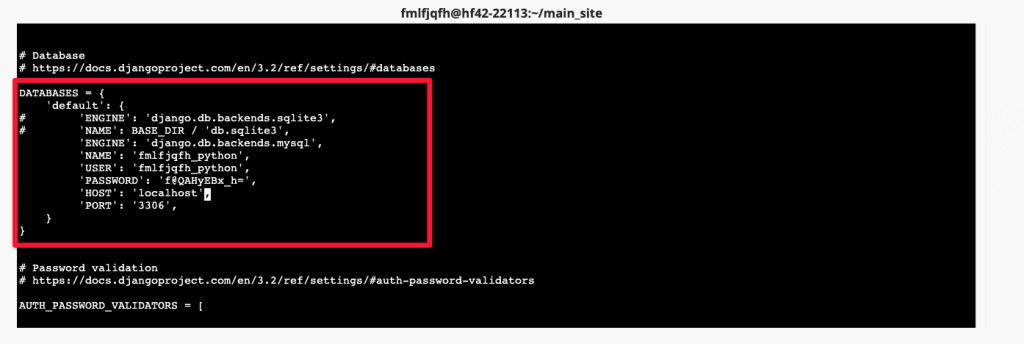
Sau đó cài thêm thư viện mysqlclient và chạy lại lệnh lưu cấu hình
pip install mysqlclient
./manage.py migrate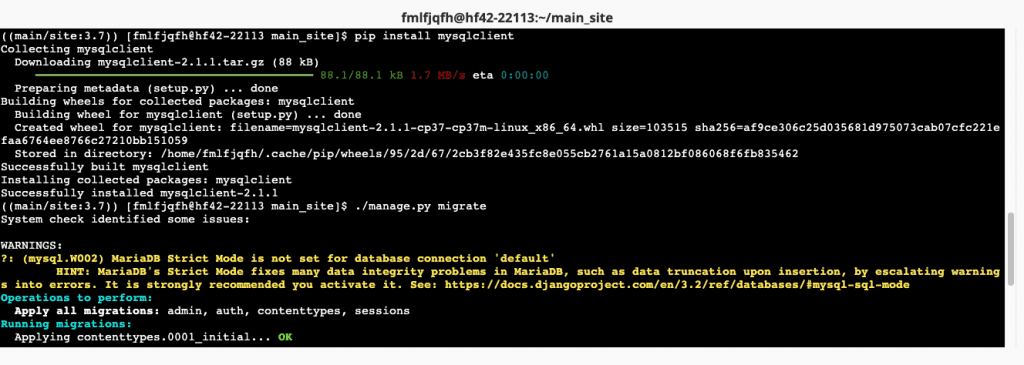
Bước 4: Reset python app và thử truy cập lại website .
Kết luận
Như vậy, chúng ta đã học cách cài đặt Django trên giao diện cPanel. Việc này sẽ giúp cho việc phát triển ứng dụng web trở nên dễ dàng hơn với Django. Hy vọng bài viết này sẽ hữu ích cho các bạn trong quá trình phát triển ứng dụng của mình.


